Es besteht die Möglichkeit, Kassen im Dashboard zu einem definierten Standort hinzuzufügen.
Gehe dazu unter Content > Locations, wähle den gewünschten Standort aus und scrolle bis zum Abschnitt "Kassen".
Um eine Kassa zu einem bestimmten Standort für die App freizugeben, gibt es 3 Möglichkeiten:
1. Über die Zertifikatskennung
Die Zertifikatskennung kann gesetzt werden, um automatisch neue Kassen zu erkennen, wenn ein Beleg gescannt wird. Falls die Kasse ein Zertifikat von A-Trust verwendet, wird versucht, dieses automatisch zu finden.
Die Kennung ist entweder eine UID-Nummer (z.B. ATU1234567) oder eine Steuernummer (z.B. 12345/6789). Wähle eine der beiden Möglichkeiten aus, um die automatische Zertifikatskennung zu aktivieren. Gib dazu entweder die UID oder die Steuernummer im Feld an und klicke auf Speichern.
Achtung: Sobald ein User einen Beleg scannt, der von einer neuen Kasse stammt, wird diese automatisch im Dashboard erfasst und ist für weitere Belegscans inkl. Punktevergabe aktiviert. Wenn das nicht gewünscht ist, bitte nicht die Zertifikatskennung verwenden oder die Kasse im Dashboard deaktivieren.
2. Über den QR-Code (RKSV / TSE) auf dem Beleg
Klicke auf den Button “Kassa hinzufügen”. Die Kamera deines Gerätes, auf dem du das Dashboard verwendest, öffnet sich. Halte den QR-Code vom Kassenbeleg in die Kamera bis die Kasse abgescannt und automatisch hinzugefügt wurde. Du erhältst eine grüne Erfolgsmeldung, sobald die Kasse korrekt hinzugefügt wurde.

3. Über den im Beleg-QR-Code (RKSV / TSE) enthaltenen Text
Scanne den QR-Code auf dem Beleg mit einer (Handy-)kamera ab. Der angezeigte Text kann so aussehen: _R1-AT3_RKID...... Diesen kopierst du oder tippst ihn ab und fügst ihn anschließend im Dashboard unter "Kassa hinzufügen" > "Text" ein. Die Kasse wird automatisch hinzugefügt und du erhältst eine grüne Erfolgsmeldung, dass die Kasse gespeichert wurde.